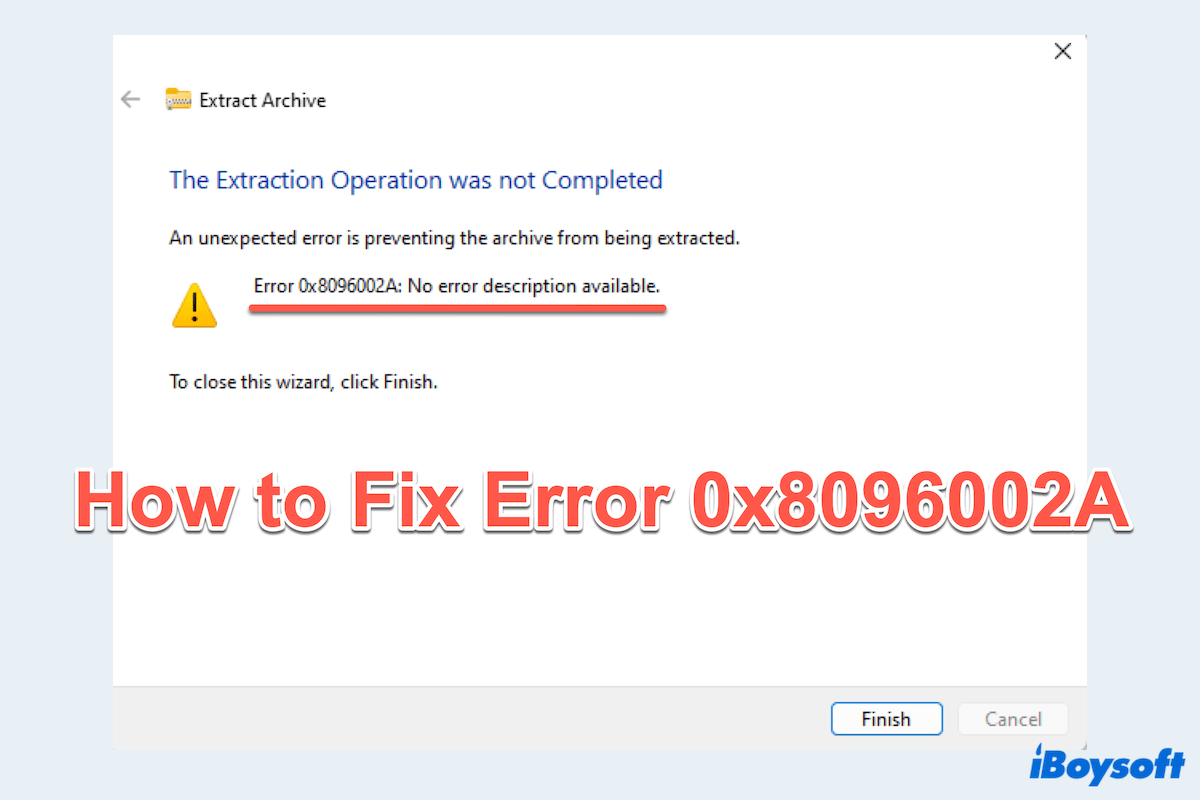Es kann frustrierend sein, wenn beim Extrahieren von RAR-Dateien etwas schiefgeht, insbesondere bei der Meldung "Ein unerwarteter Fehler verhindert das Entpacken des Archivs. Fehler 0x8096002A: Keine Fehlerbeschreibung verfügbar."
Dieses Problem kann verschiedene Ursachen haben, darunter Dateikorruption oder Systemdateifehler. Der Fehler 0x8096002A tritt jedoch nicht während des Dateiextrahierens auf. Ein Benutzer in der Diskussion sagte, dass er erschien, als er versuchte, ein Spiel auszuführen, für das eine vorherige Extraktion der Datei erforderlich war.
Es gibt jetzt verschiedene Dateiformate, die extrahiert werden müssen, egal in welchen Extraktionsszenarien, probieren Sie einfach die hier genannten Methoden aus, um den Fehler 0x8096002A zu beheben.
Die vorherige Vorbereitung, um Fehler 0x8096002A zu beheben
Zuerst, wenn der Fehler auf Ihrem Windows auftritt, ist es höchstwahrscheinlich, dass die Datei oder der Ordner beschädigt oder verloren ist. Bevor Sie ihn beheben, sollten Sie also eine Datenwiederherstellung durchführen und dann alle Daten sichern.
Sie werden empfohlen, iBoysoft Data Recovery zu verwenden, ein leistungsstarkes Tool zur Wiederherstellung verlorener Dateien von einem problematischen Speicherlaufwerk einschließlich HDD, SSD, SD-Karte, USB-Laufwerk... Es wird helfen, alle fehlenden Daten vom Laufwerk mit dem angezeigten Fehler 0x8096002A mit effektiver Geschwindigkeit und sicherem Scan zu finden.
Lassen Sie uns Dateien vom Laufwerk mit Fehler 0x8096002A wiederherstellen:
- Kostenloser Download, Installation und Öffnen von iBoysoft Data Recovery.
- Wählen Sie das Data Recovery Modul aus, wählen Sie dann die Partition, auf der Ihre Datei den Fehler zeigt, und klicken Sie auf Weiter.

- Vorschau der gefundenen Dateien nach dem Scannen.
- Wählen Sie die gewünschten Dateien aus und klicken Sie auf Wiederherstellen, um sie an einem anderen Ort zu speichern.
So sicher und bequem, oder? Laden Sie herunter, um großen Datenverlust beim Beheben des Fehlers 0x8096002A zu vermeiden~Teilen Sie dieses Tool mit mehr Menschen.
Wie behebe ich den Fehler 0x8096002A?
Obwohl die genaue Ursache dieses Fehlers schwer zu ermitteln sein kann, gibt es mehrere Problembehandlungsschritte, die Sie unternehmen können, um zu lernen, wie Sie den RAR-Entpackungsfehler beheben können.
Option 1: Überprüfen Sie Windows-Updates
Die Aktualisierung Ihres Windows-Betriebssystems ist entscheidend, da Updates oft Fehlerkorrekturen und Verbesserungen enthalten, die viele Fehler, einschließlich des Fehlers 0x8096002A, beheben können. Um nach Updates zu suchen:
- Drücken Sie Win und I, um die Einstellungen zu öffnen.
- Klicken Sie auf Update & Sicherheit und suchen Sie Updates suchen.
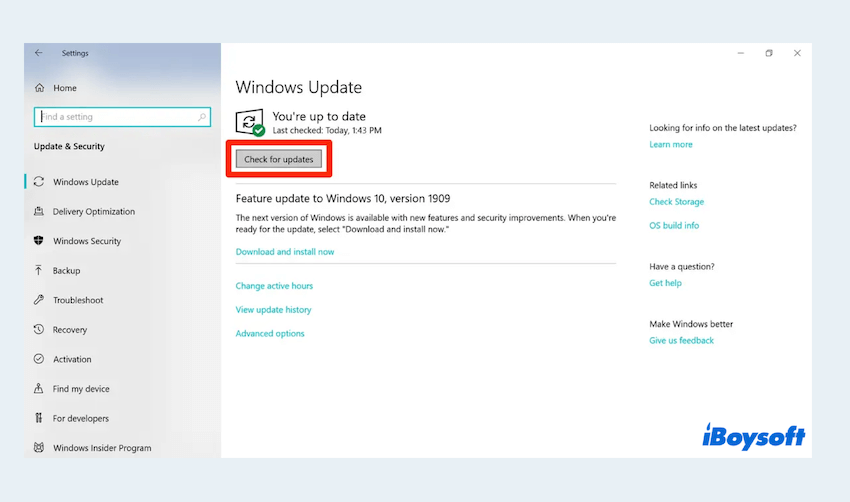
- Installieren Sie verfügbare Updates und starten Sie Ihren Computer neu.
Regelmäßige Aktualisierungen Ihres Systems können viele häufige Fehler verhindern und die Gesamtleistung verbessern.
Option 2: Aktualisieren oder Neuinstallation von Komprimierungs-Apps
Wenn Sie bei der Dateikomprimierung oder -extraktion auf den Fehler 0x8096002A stoßen, könnte das Problem mit der von Ihnen verwendeten Kompressionssoftware zusammenhängen. Um das Problem zu beheben, können Sie folgendes tun:
- Öffnen Sie die Systemsteuerung und gehen Sie zu Programme und Funktionen.
- Finden Sie Ihre Komprimierungs-App in der Liste.
- Klicken Sie mit der rechten Maustaste darauf und wählen Sie Aktualisieren, falls verfügbar.
(Wenn Sie eine andere nützliche finden, können Sie auf Deinstallieren klicken, um sie zu entfernen, und dann die neue herunterladen.)
Das Aktualisieren oder Neuinstallieren der betroffenen Anwendungen kann Kompatibilitätsprobleme beheben, die den Fehler 0x8096002A verursachen können.
Option 3: Führen Sie den Windows-Problembehandlungsprogramm aus
Windows verfügt über ein integriertes Problembehandlungstool, das entwickelt wurde, um häufige Probleme zu erkennen und zu beheben. Versuchen wir es:
- Drücken Sie Win und I, um die Einstellungen zu öffnen.
- Klicken Sie auf Update & Sicherheit > Problembehandlung.
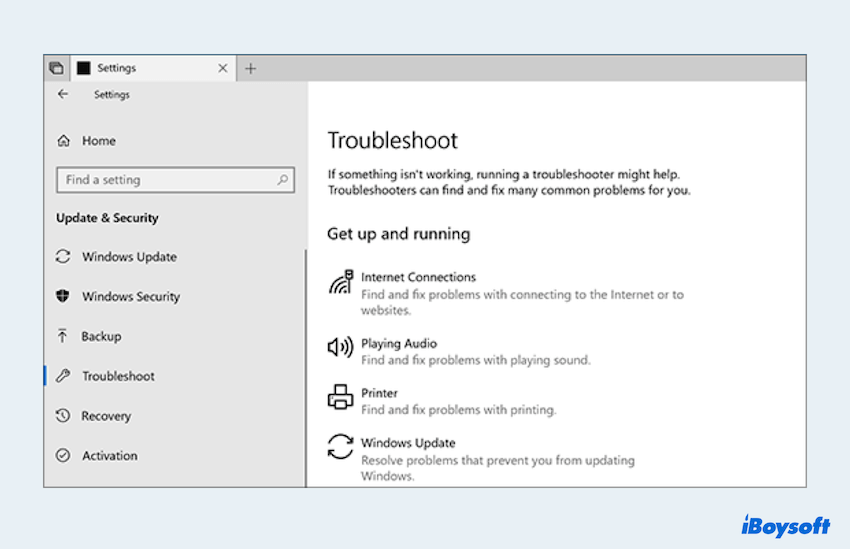
- Wählen Sie den für Ihr Problem relevanten Problembehandlungspunkt (z.B. Windows Update, Programmkompatibilität).
- Klicken Sie auf Problembehandlung ausführen und folgen Sie den Anweisungen auf dem Bildschirm.
Wenn es Ihnen immer noch nicht gelingt, den Fehler 0x8096002A zu lösen, gehen Sie zur nächsten Lösung über.
Lösung 4: Verwenden von SFC und DISM-Tools
System File Checker (SFC) und Deployment Imaging Service and Management Tool (DISM) sind leistungsstarke Dienstprogramme, die beschädigte Systemdateien reparieren können, die zu Fehler 0x8096002A führen können. So wird's gemacht:
- Geben Sie im Suchfeld Eingabeaufforderung ein und wählen Sie Als Administrator ausführen.
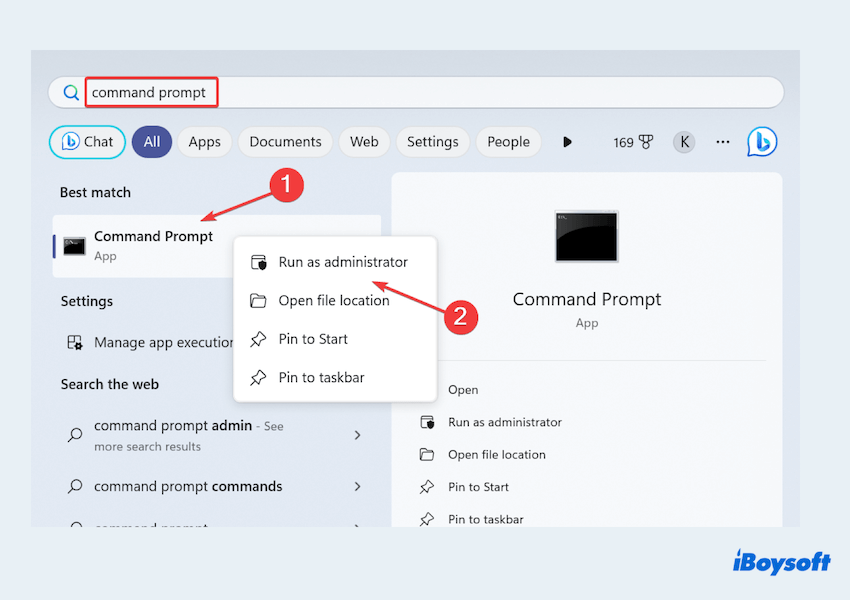
- Geben Sie sfc/scannow ein und drücken Sie die Eingabetaste.
- Nach Abschluss des Scans geben Sie DISM /Online/Cleanup-image/Restorehealth ein.
(Oder DISM /Online /Cleanup-Image /CheckHealth, DISM /Online /Cleanup-Image /ScanHealth.)
Mit diesen Befehlen werden Systemintegritätsprobleme wie dieser Extraktfehler behoben.
Lösung 5: Windows Insider Program herunterladen
Wenn keine der oben genannten Lösungen funktioniert, können Sie erwägen, das Windows Insider Program herunterzuladen und zu installieren. Dieses Tool testet häufig kommende Windows-Builds und Funktionen, bevor die offizielle Version veröffentlicht wird. So geht's:
- Öffnen Sie Einstellungen > Windows Update > Windows Insider Program.
- Klicken Sie auf Loslegen und befolgen Sie die Anweisungen, um Ihr Microsoft-Konto zu verknüpfen.
- Wählen Sie die gewünschte Insider-Stufe aus.
- Befolgen Sie die Anweisungen zum Herunterladen und Installieren.
Bitte beachten Sie, dass das Windows Insider Program eine Betaversion ist und möglicherweise Fehler aufweist. Verwenden Sie diese Option als letzten Ausweg.
Lösung 6: Führen Sie einen sauberen Start durch
Ein sauberer Start kann helfen, festzustellen, ob Hintergrundanwendungen oder -dienste den Fehler 0x8096002A verursachen. Befolgen Sie bitte diese Schritte:
- Drücken Sie Win und R, geben Sie msconfig ein und drücken Sie die Eingabetaste.
- In dem Fenster Systemkonfiguration wechseln Sie zum Tab Dienste.
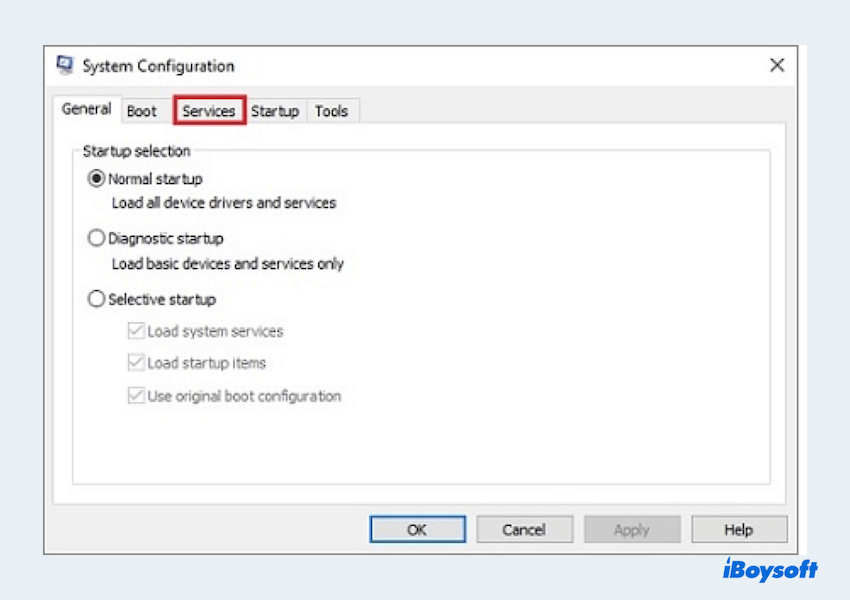
- Aktivieren Sie Alle Microsoft-Dienste ausblenden und klicken Sie dann auf Alle deaktivieren.
- Wechseln Sie zum Tab Start und klicken Sie auf Task-Manager öffnen.
- Deaktivieren Sie alle Startelemente im Task-Manager.
- Schließen Sie den Task-Manager und klicken Sie auf OK im Fenster Systemkonfiguration.
- Starten Sie Ihren Computer neu.
Lösung 7: Führen Sie eine Überprüfung der Festplatte mit dem CHKDSK-Befehl durch
Ein fehlerhaftes Laufwerk kann auch verschiedene Fehler verursachen, einschließlich des Fehlers 0x8096002A. Durchführen einer Datenträgerüberprüfung mit CHKDSK kann helfen, Disk-relevante Probleme zu identifizieren und zu beheben. So wird's gemacht:
- Öffnen Sie Command Prompt als Administrator.
- Geben Sie chkdsk C: /f /r ein und drücken Sie Enter
(ersetzen Sie C: durch den Laufwerksbuchstaben, den Sie überprüfen möchten). - Sie werden möglicherweise aufgefordert, den Festplattencheck beim nächsten Neustart zu planen. Geben Sie Y ein und drücken Sie Enter.
- Starten Sie Ihren Computer neu, um den Festplattencheckprozess zu starten.
Das Tool wird alle erkannten Probleme mit Ihrer Festplatte scannen und reparieren. Hoffentlich können Sie das Problem “Ein unerwarteter Fehler hindert das Archiv daran, extrahiert zu werden. Fehler 0x8096002A: Keine Fehlerbeschreibung verfügbar” mit diesen Fixes beheben. Warum teilen Sie diesen Artikel nicht, um mehr zu helfen?
Abschließende Worte
Fehler 0X8096002A kann trotz Ihrer Sorgen mit den oben genannten systematischen Ansätzen bewältigt werden. Durch das Befolgen dieser Fehlerbehebungsschritte können Sie das zugrunde liegende Problem identifizieren und lösen, um sicherzustellen, dass Ihr System stabil und fehlerfrei bleibt.
Achten Sie auf Ihre Dateien und führen Sie eine Datenwiederherstellung mit iBoysoft Data Recovery durch, bevor Sie diesen Fehler beheben~